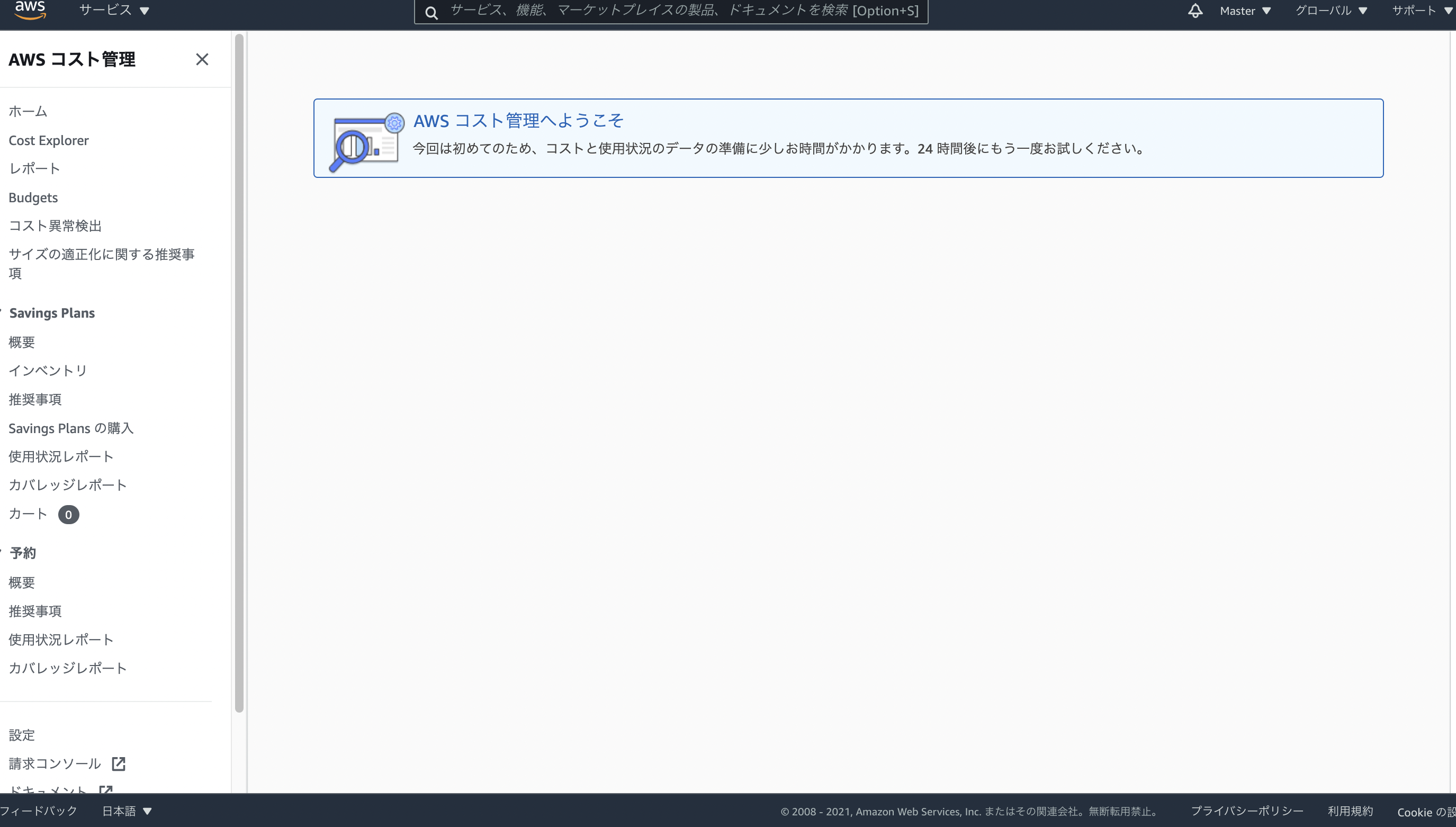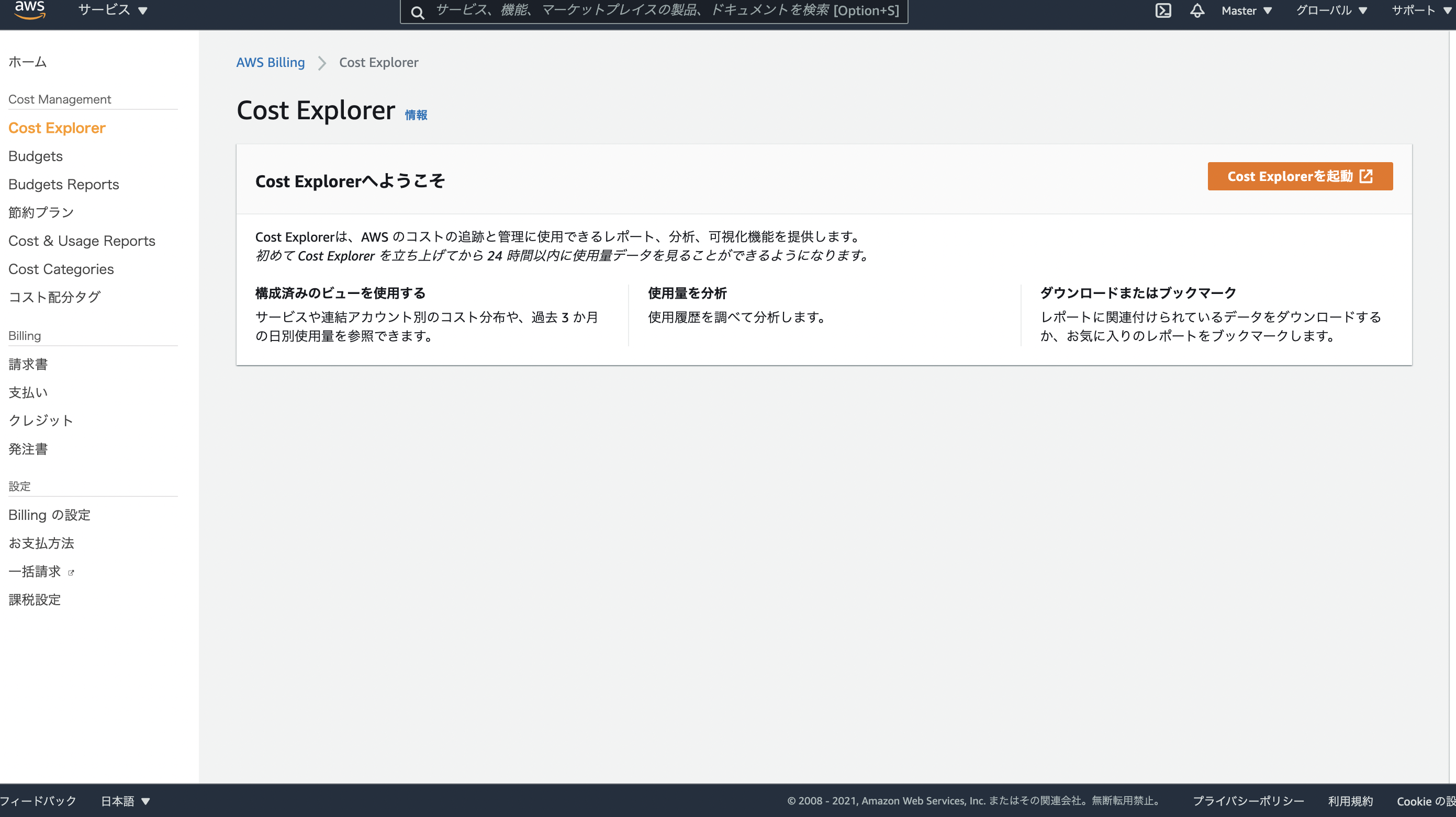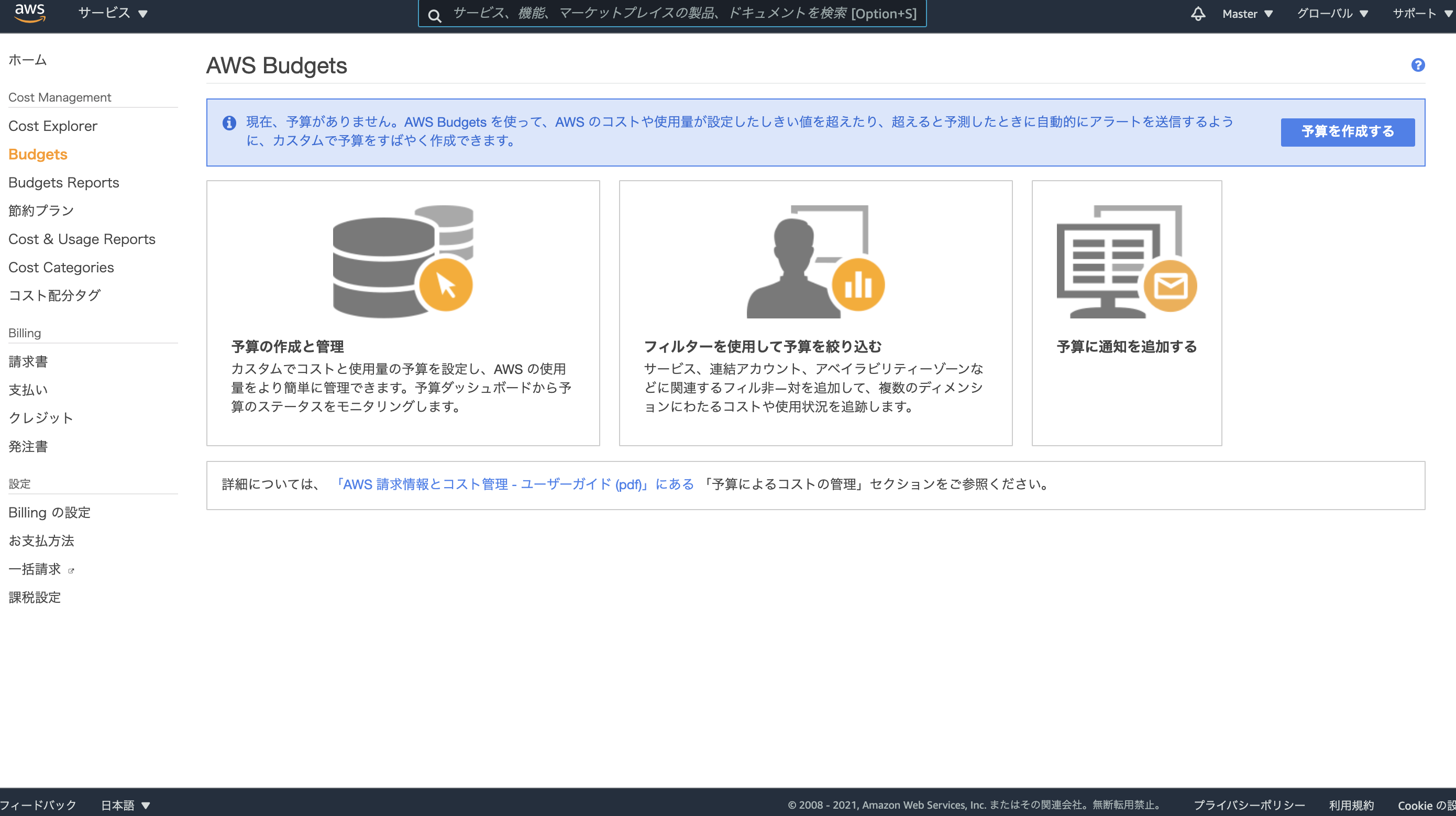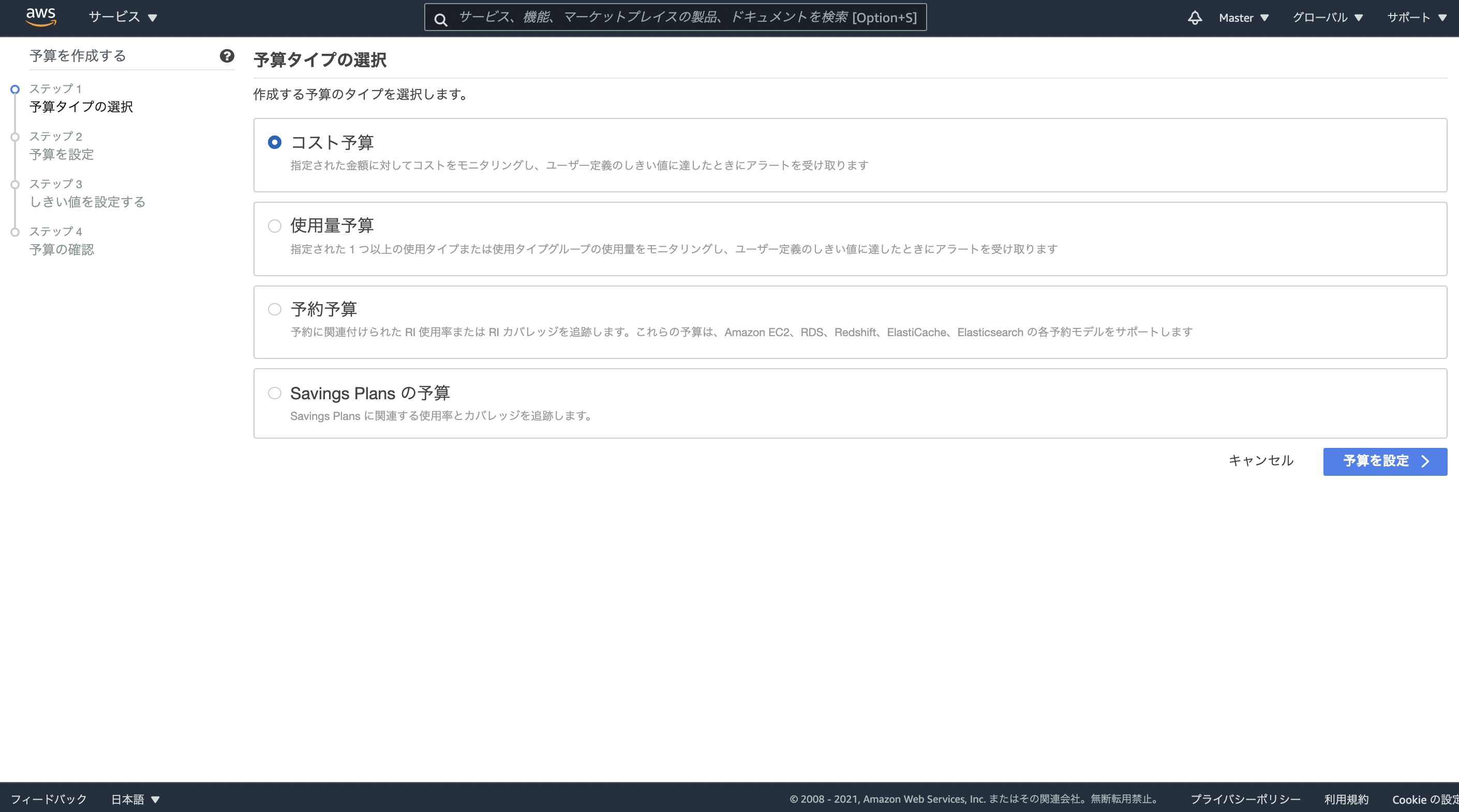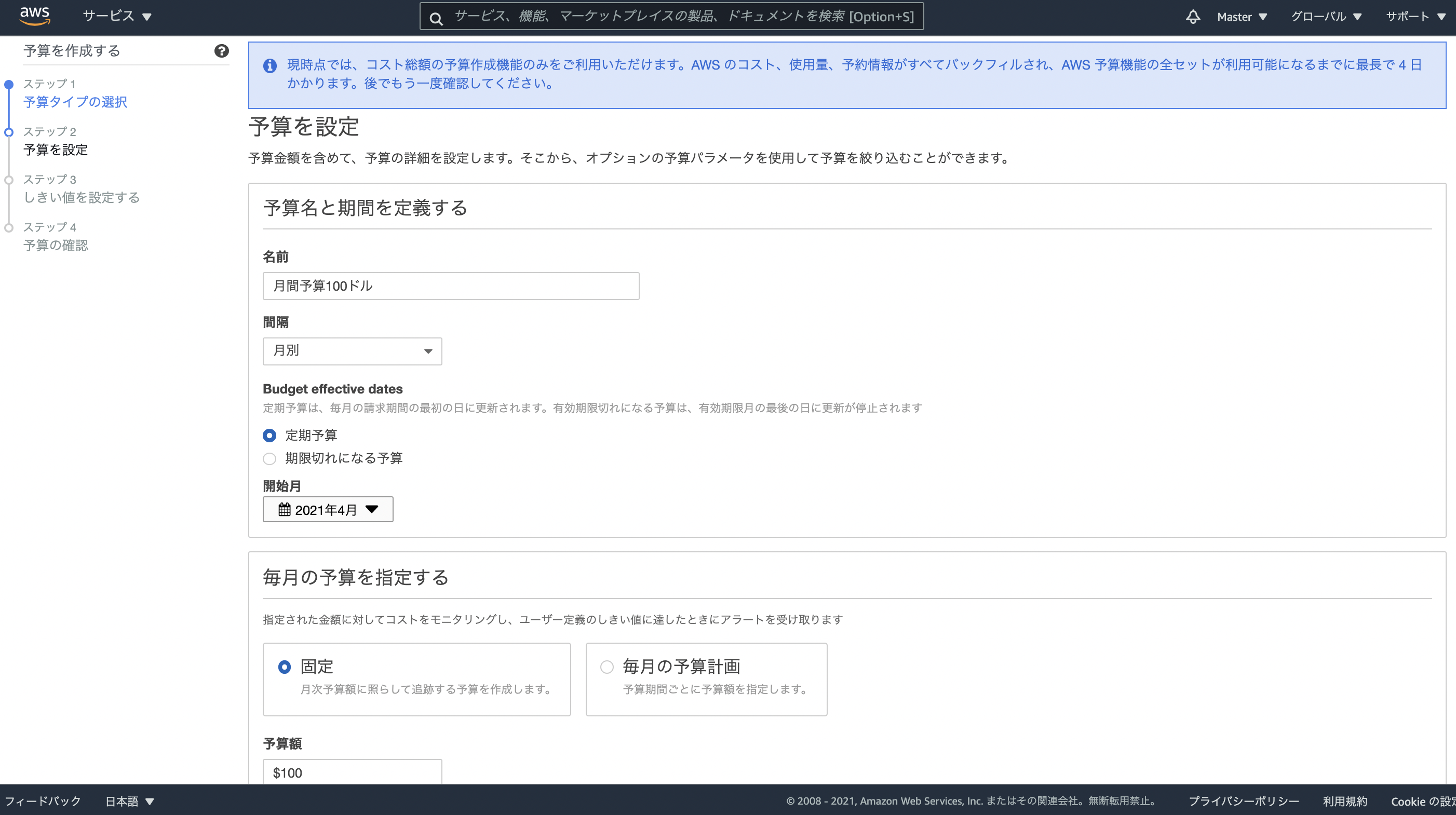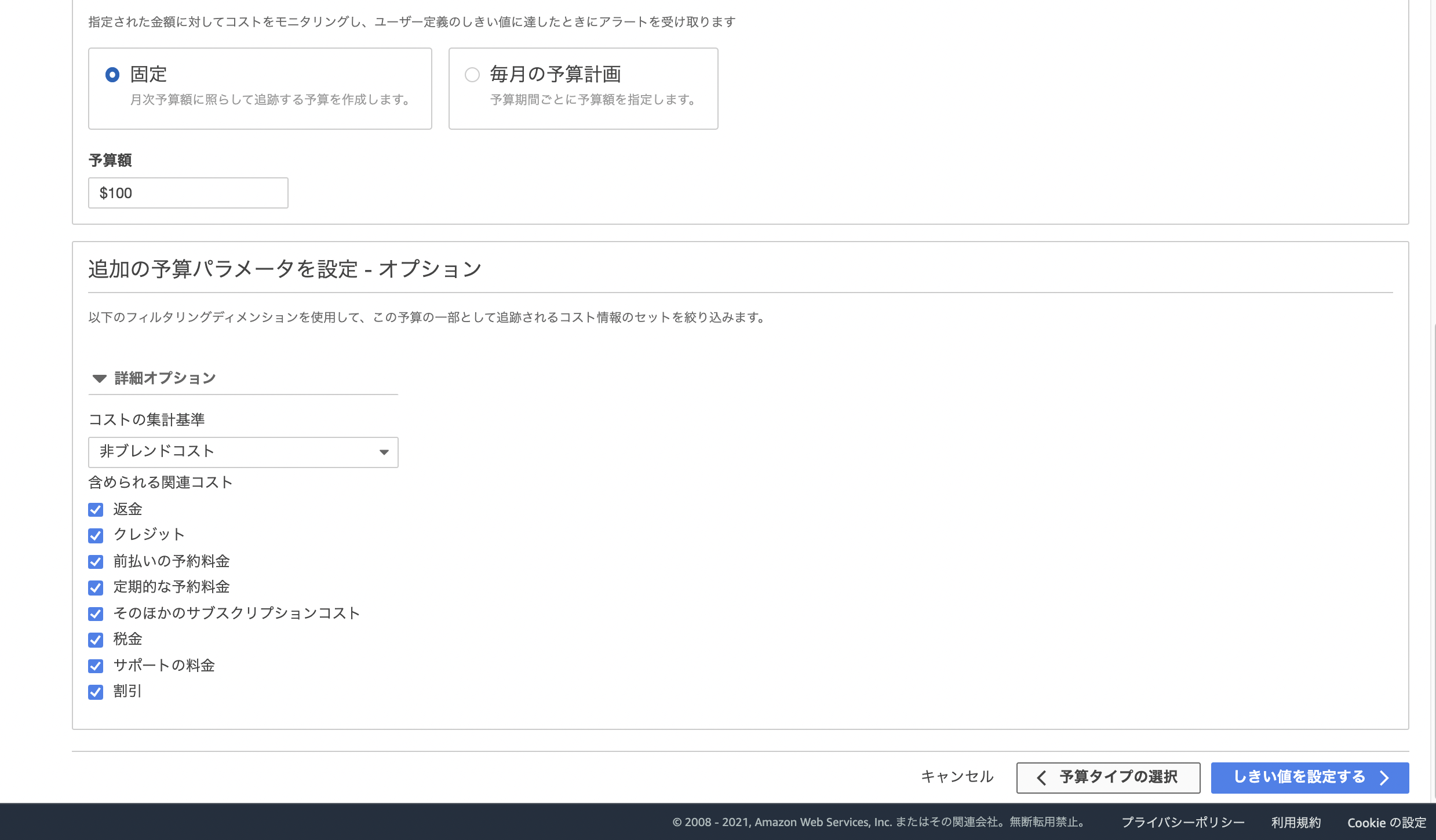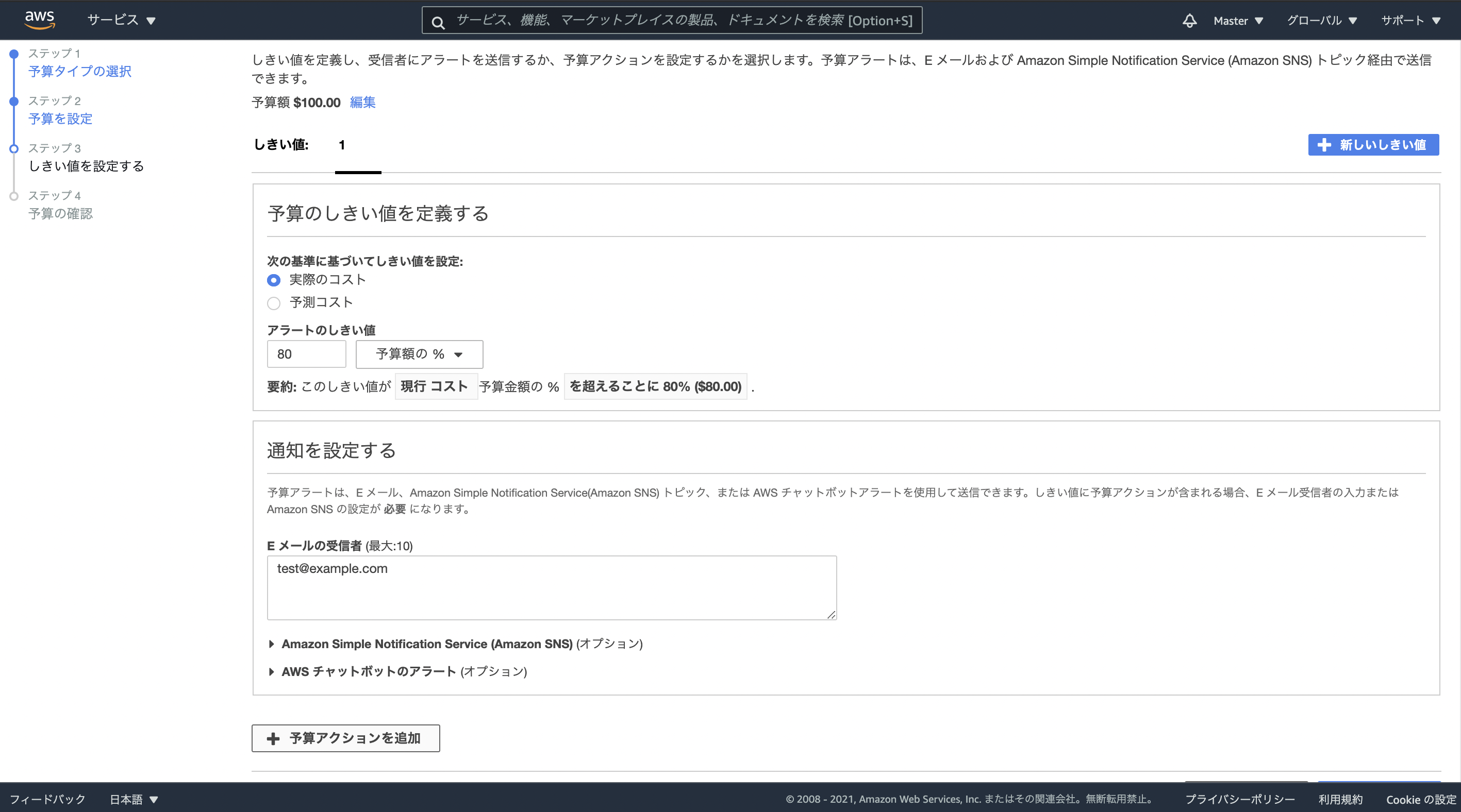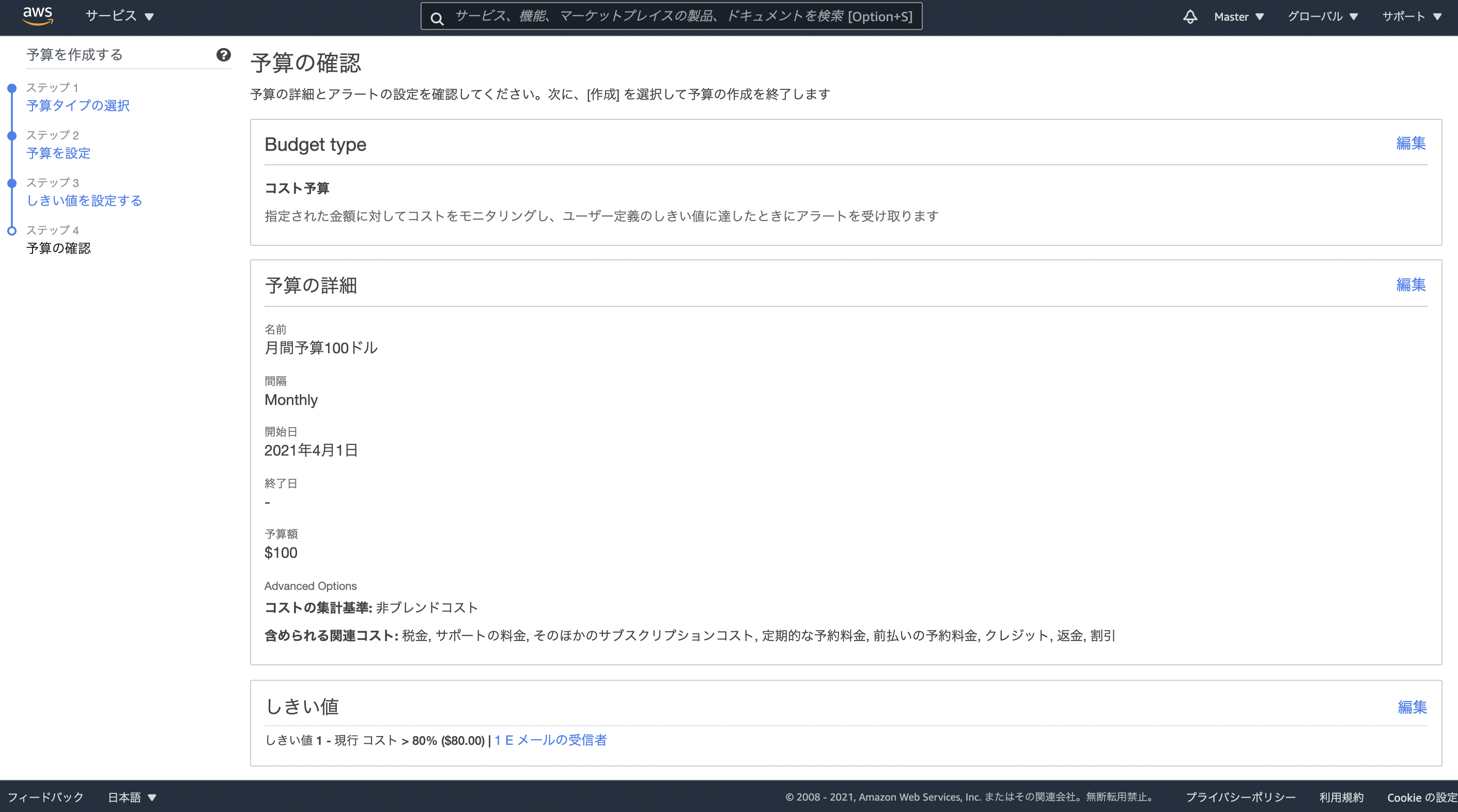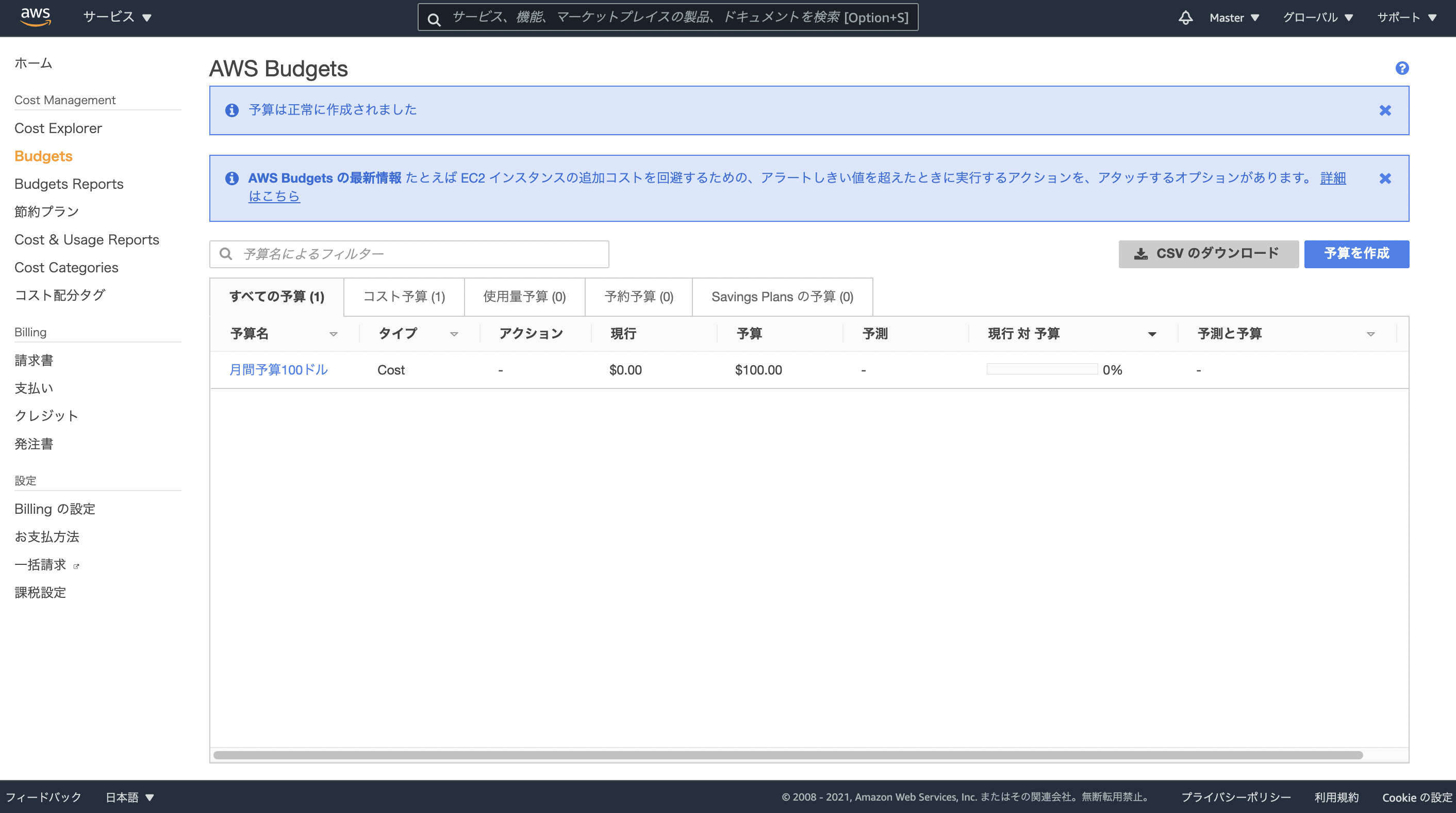請求情報を管理する
実際にAWSを利用していく前に、料金について説明します。AWSは、従量課金制です。
一定料金を超えたらアラートを受け取るように設定することでコストをコントロールします。
利用環境
OS:MacOS
ブラウザ:Chrome
前提条件
AWSアカウントの取得が完了している状態(ユーザーの追加は完了していなくても大丈夫です)
まだ、アカウントを追加していない方は[こちら]
(https://qiita.com/kunrenyouAcount/items/97e0008942aea4e191b4)
現在の課金情報を確認する
AWSアカウントでサインインすると下記の画面が表示されます
※IAMユーザーでは操作できないため、AWSアカウントでサインインし直してください
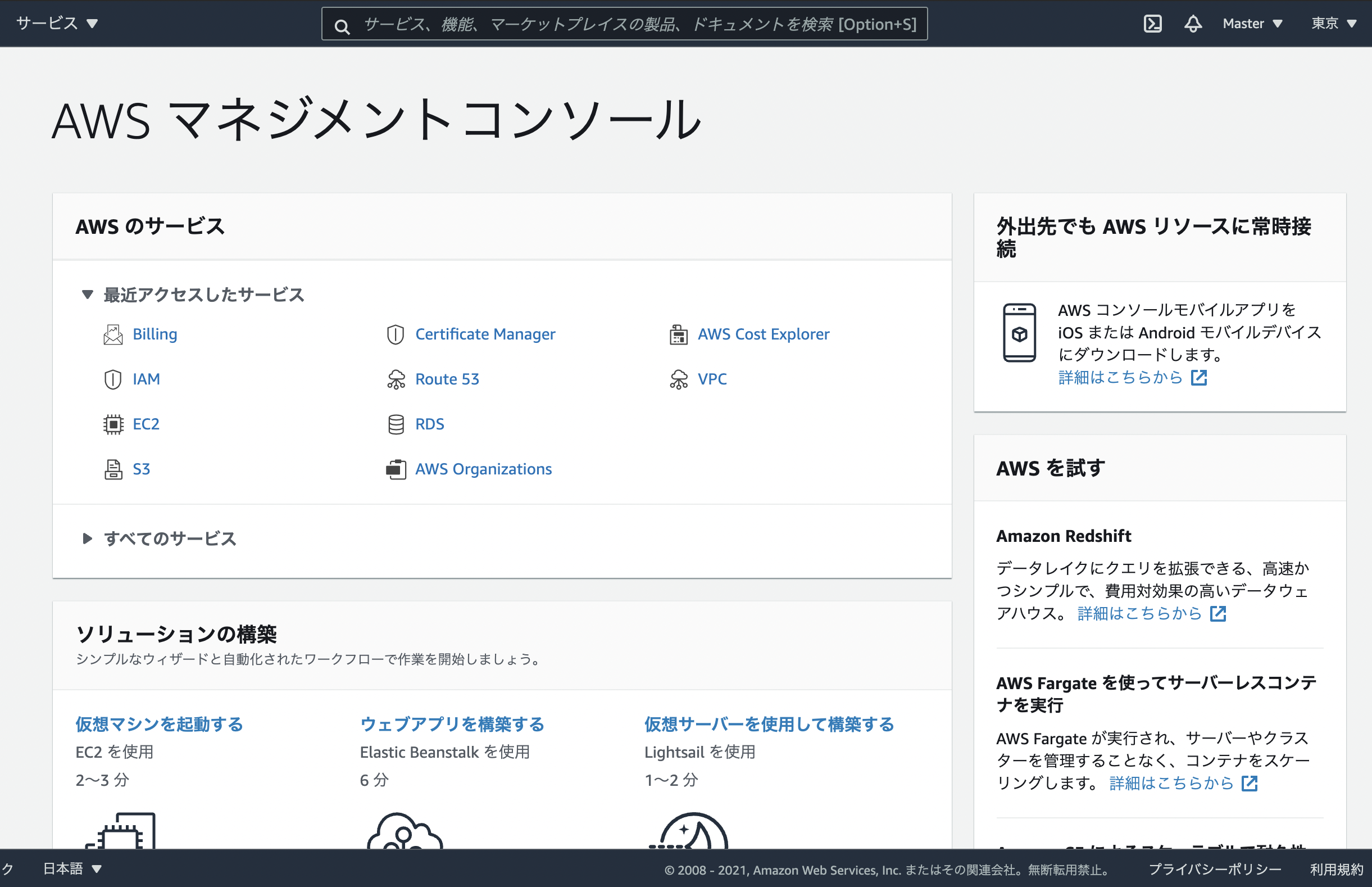
画面右上部のアカウント名をクリックし、[マイアカウント]を選択
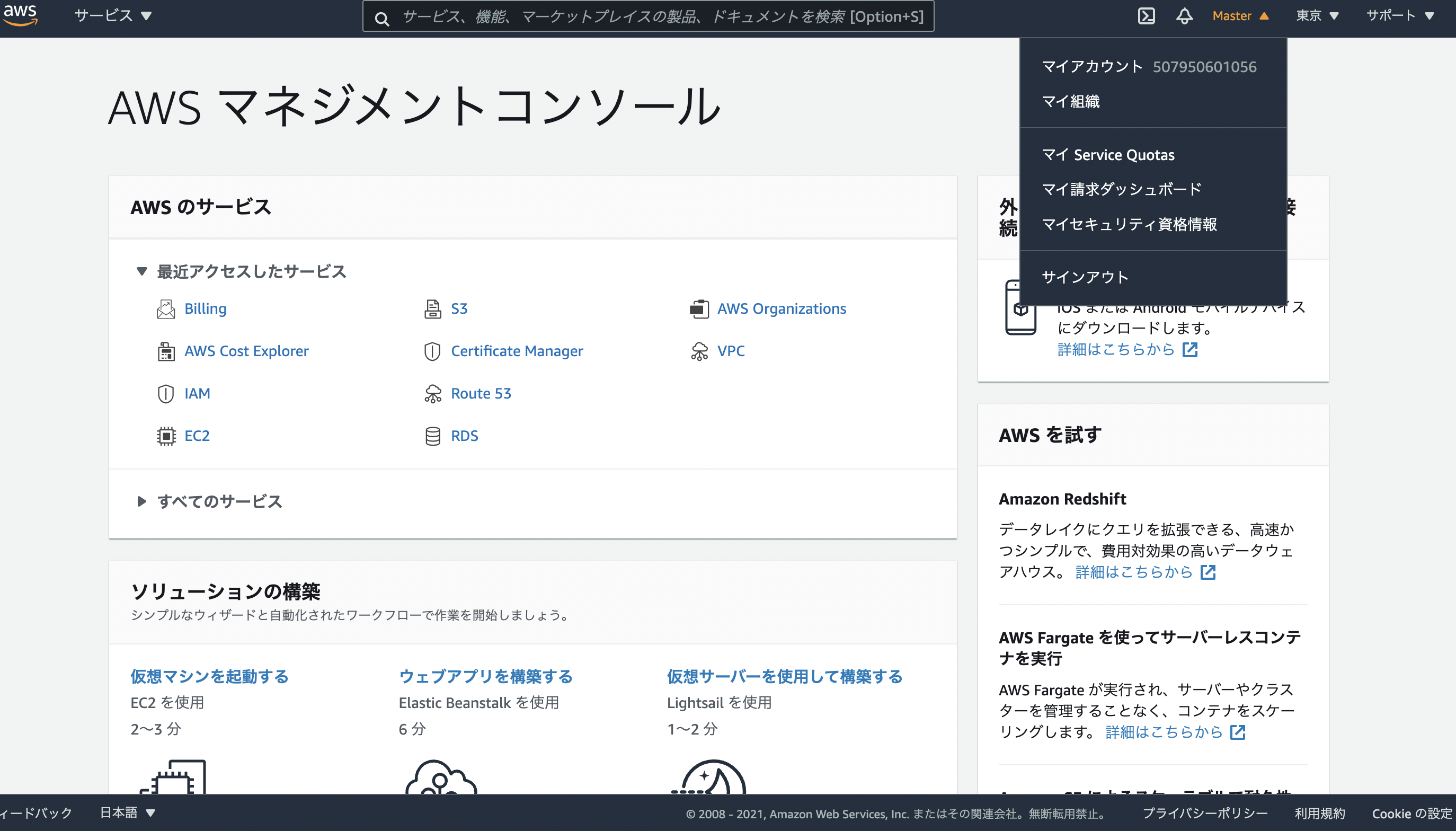
画面左側の[請求書]を選択
ここで月毎の請求書を確認できます
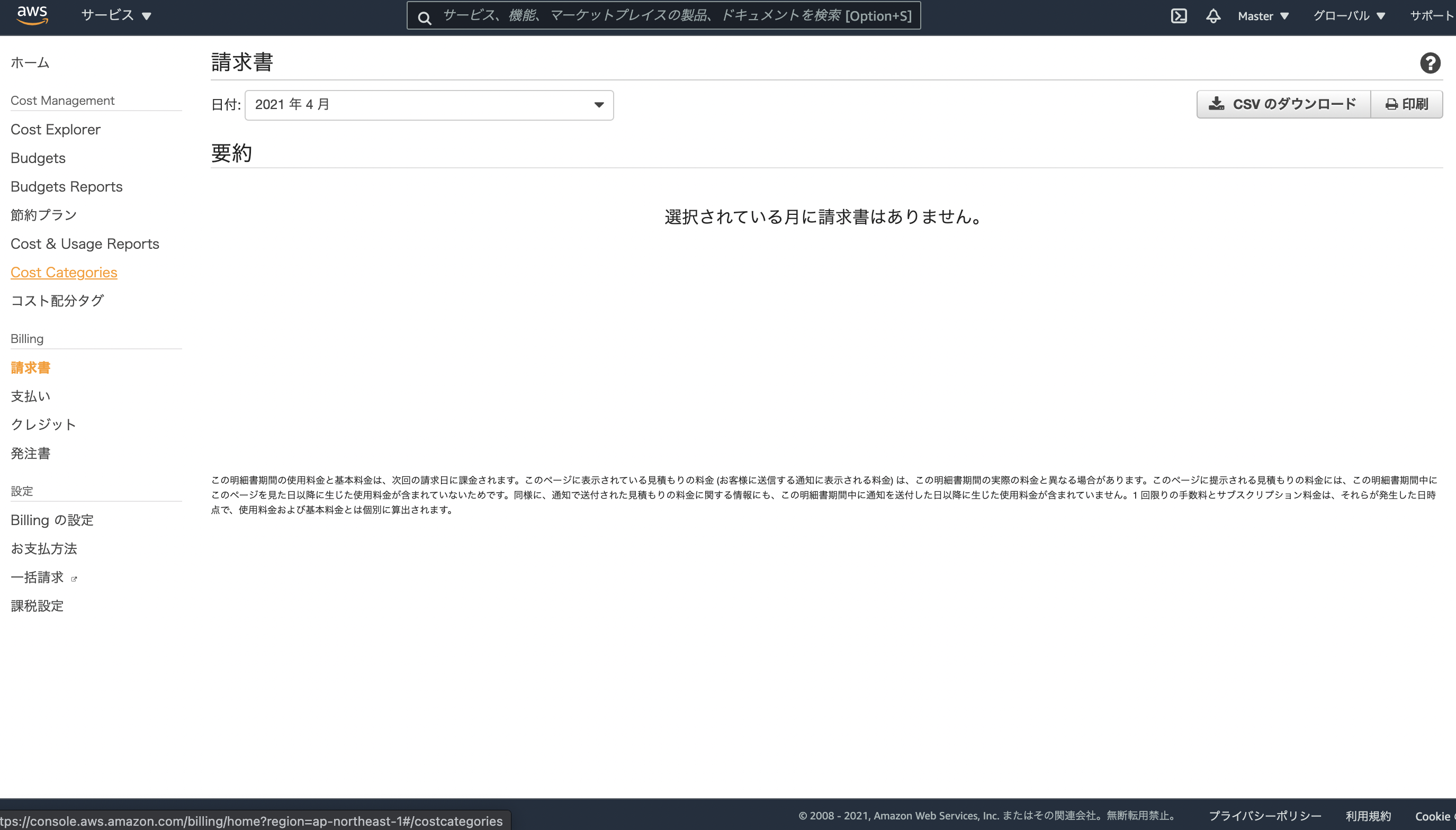
Cost Explorerを起動する
画面右側のオレンジ色の[Cost Explorerを起動]を選択
コストエクスプローラーが情報収集をはじめ、24時間程度経過すると各サービスのコストが表示されるようになります